Microweber je tvůrce webových stránek drag and drop a výkonný CMS nové generace. Je založen na PHP Laravel Framework. Microweber můžete použít k vytvoření jakéhokoli webu, internetového obchodu a blogu. Technologie drag and drop vám umožňuje vytvářet vaše webové stránky bez jakýchkoli technických znalostí.
Základní myšlenkou softwaru je umožnit vám vytvořit si vlastní webovou stránku, internetový obchod nebo blog. Od tohoto okamžiku stvoření začíná vaše cesta k úspěchu. Na vaší cestě vám budou pomáhat různé moduly, přizpůsobení a funkce CMS. Mnohé z nich jsou speciálně přizpůsobeny pro nadšence elektronického obchodování a bloggery.
Nejdůležitější věc, kterou potřebujete vědět, je, že Microweber spojuje nejnovější technologii drag and drop s revoluční funkcí psaní a úprav textu v reálném čase. Tato dvojice funkcí přináší lepší uživatelskou zkušenost, jednodušší a rychlejší správu obsahu, vizuálně přitažlivé prostředí a flexibilitu.
Tento návod vám ukáže, jak nainstalovat Microweber na nový systém Debian 10 (buster) s Nginx jako webovým serverem a MariaDB jako databázovým strojem.
Požadavky
Požadavky na instalaci a spuštění Microweber jsou následující:
- PHP verze 5.4 nebo vyšší s následujícími rozšířeními PHP:gd2, mcrypt, xml, dom, json
- Software webového serveru jako Nginx nebo Apache.
- MySQL verze 5.0 nebo vyšší nebo ekvivalent MariaDB.
- Skladatel.
Předpoklady
- Operační systém Debian 10 (buster).
- Uživatel bez oprávnění root s funkcí
sudoprivilegia.
Počáteční kroky
Zkontrolujte svou verzi Debianu:
lsb_release -ds
# Debian GNU/Linux 10 (buster)
Nastavte časové pásmo:
sudo dpkg-reconfigure tzdata
Aktualizujte balíčky operačního systému (software). To je nezbytný první krok, protože zajišťuje, že máte nejnovější aktualizace a opravy zabezpečení pro výchozí softwarové balíčky vašeho operačního systému:
sudo apt update && sudo apt upgrade -y
Nainstalujte některé základní balíčky, které jsou nezbytné pro základní správu operačního systému Debian:
sudo apt install -y curl wget vim git unzip socat bash-completion apt-transport-https
Krok 1 – Instalace PHP a nezbytných rozšíření PHP
Webová aplikace Microweber vyžaduje PHP verze 5.4 nebo vyšší. Novější PHP můžeme snadno nainstalovat pomocí správce balíčků apt na Debianu 10.
Nainstalujte PHP a také požadovaná rozšíření PHP:
sudo apt install -y php php-cli php-fpm php-common php-gd php-mbstring php-xml php-mysql php-pgsql php-sqlite3 php-zip php-soap php-xmlrpc
Chcete-li zobrazit PHP zkompilované v modulech, můžete spustit:
php -m
ctype
curl
exif
fileinfo
. . .
. . .
Zkontrolujte verzi PHP:
php --version
# PHP 7.3.9-1 (cli) (built: Apr 13 2019 19:05:48) ( NTS )
# Copyright (c) 1997-2018 The PHP Group
# Zend Engine v3.3.4, Copyright (c) 1998-2018 Zend Technologies
# with Zend OPcache v7.3.4-2, Copyright (c) 1999-2018, by Zend Technologies
Služba PHP-FPM se automaticky spouští a povoluje při restartu systému Debian 10, takže ji není třeba spouštět a povolovat ručně. Můžeme přejít k dalšímu kroku, kde nainstalujeme klienta acme.sh a získáme certifikáty SSL.
Krok 2 – Instalace klienta acme.sh a získání certifikátu Let's Encrypt (volitelné)
Zabezpečení webu pomocí protokolu HTTPS není nutné, ale je dobrým zvykem zabezpečit provoz na webu. K získání TLS certifikátu od Let's Encrypt použijeme klienta acme.sh. Acme.sh je jednoduchý unixový shell software pro získávání TLS certifikátů z Let's Encrypt s nulovými závislostmi.
Stáhněte a nainstalujte acme.sh:
sudo su - root
git clone https://github.com/Neilpang/acme.sh.git
cd acme.sh
./acme.sh --install --accountemail [email protected]
source ~/.bashrc
cd ~
Zkontrolujte verzi acme.sh:
acme.sh --version
# v2.8.2
Získejte RSA a ECC/ECDSA certifikáty pro vaši doménu/název hostitele:
# RSA 2048
acme.sh --issue --standalone -d example.com --keylength 2048
# ECDSA
acme.sh --issue --standalone -d example.com --keylength ec-256
Pokud chcete falešné certifikáty pro testování, můžete přidat --staging příznak k výše uvedeným příkazům.
Po spuštění výše uvedených příkazů budou vaše certifikáty a klíče bude v:
- Pro RSA :
/home/username/example.comadresář. - Pro ECC/ECDSA :
/home/username/example.com_eccadresář.
Chcete-li uvést své vydané certifikáty, můžete spustit:
acme.sh --list
Vytvořte adresář pro ukládání vašich certifikátů. Použijeme /etc/letsencrypt adresář.
mkdir -p /etc/letsecnrypt/example.comsudo mkdir -p /etc/letsencrypt/example.com_ecc
Nainstalujte/zkopírujte certifikáty do adresáře /etc/letsencrypt.
# RSA
acme.sh --install-cert -d example.com --cert-file /etc/letsencrypt/example.com/cert.pem --key-file /etc/letsencrypt/example.com/private.key --fullchain-file /etc/letsencrypt/example.com/fullchain.pem --reloadcmd "sudo systemctl reload nginx.service"
# ECC/ECDSA
acme.sh --install-cert -d example.com --ecc --cert-file /etc/letsencrypt/example.com_ecc/cert.pem --key-file /etc/letsencrypt/example.com_ecc/private.key --fullchain-file /etc/letsencrypt/example.com_ecc/fullchain.pem --reloadcmd "sudo systemctl reload nginx.service"
Všechny certifikáty budou automaticky obnovovány každých 60 dní.
Po získání certifikátů ukončete uživatele root a vraťte se k běžnému uživateli sudo:
exit
Krok 3 – Instalace MariaDB a vytvoření databáze
Nainstalujte MariaDB:
sudo apt install -y mariadb-server
Zkontrolujte verzi MariaDB:
mysql --version
# mysql Ver 15.1 Distrib 10.3.17-MariaDB, for debian-linux-gnu (x86_64) using readline 5.2
Spusťte mysql_secure installation skript ke zlepšení zabezpečení MariaDB a nastavení hesla pro MariaDB root uživatel:
sudo mysql_secure_installation
Odpovězte na každou z otázek:
Would you like to setup VALIDATE PASSWORD plugin? N
New password: your_secure_password
Re-enter new password: your_secure_password
Remove anonymous users? [Y/n] Y
Disallow root login remotely? [Y/n] Y
Remove test database and access to it? [Y/n] Y
Reload privilege tables now? [Y/n] Y
Připojte se k prostředí MariaDB jako uživatel root:
sudo mysql -u root -p
# Enter password
Vytvořte prázdnou databázi MariaDB a uživatele pro Microweber a zapamatujte si přihlašovací údaje:
mariadb> CREATE DATABASE dbname;
mariadb> GRANT ALL ON dbname.* TO 'username' IDENTIFIED BY 'mypassword';
mariadb> FLUSH PRIVILEGES;
Nahraďte slovo mojeheslo s bezpečným heslem dle vašeho výběru. Ukončete službu MariaDB:
mariadb> exit
Nahraďte dbname , username a mypassword s vašimi vlastními jmény.
Krok 4 – Instalace a konfigurace NGINX
Stáhněte a nainstalujte NGINX z úložiště Debian:
sudo apt install -y nginx
Zkontrolujte verzi NGINX:
sudo nginx -v
# nginx version: nginx/1.14.2
Spusťte sudo vim /etc/nginx/sites-available/microweber.conf a naplňte soubor s následující konfigurací:
server {
listen [::]:443 ssl http2;
listen 443 ssl http2;
listen [::]:80;
listen 80;
server_name example.com;
root /var/www/microweber;
index index.php;
client_max_body_size 100M;
# RSA
ssl_certificate /etc/letsencrypt/example.com/fullchain.pem;
ssl_certificate_key /etc/letsencrypt/example.com/private.key;
# ECC
ssl_certificate /etc/letsencrypt/example.com_ecc/fullchain.pem;
ssl_certificate_key /etc/letsencrypt/example.com_ecc/private.key;
location / {
try_files $uri $uri/ /index.php$is_args$args;
}
location ~ \.php$ {
try_files $uri =404;
include fastcgi_params;
fastcgi_pass unix:/run/php/php7.3-fpm.sock;
fastcgi_index index.php;
fastcgi_param SCRIPT_FILENAME $document_root$fastcgi_script_name;
}
}
Aktivujte nový microweber.conf konfiguraci propojením souboru s sites-enabled adresář:
sudo ln -s /etc/nginx/sites-available/microweber.conf /etc/nginx/sites-enabled/
Zkontrolujte, zda konfigurace NGINX neobsahuje chyby syntaxe:
sudo nginx -t
Znovu načtěte Nginx:
sudo systemctl reload nginx.service
Krok 5 – Instalace Microweber
Vytvořte kořenový adresář dokumentu, kde by měl Microweber sídlit:
sudo mkdir -p /var/www/microweber
Přejděte do kořenového adresáře dokumentu:
cd /var/www/microweber
Stáhněte si nejnovější verzi Microweber CMS a rozbalte ji:
sudo wget https://download.microweberapi.com/ready/core/microweber-latest.zip
sudo unzip microweber-latest.zip
sudo rm microweber-latest.zip
Změňte vlastnictví /var/www/microweber do adresáře www-data:
sudo chown -R www-data:www-data /var/www/microweber
Otevřete název své domény (http://example.com/ ) ve svém webovém prohlížeči a postupujte podle pokynů. Po instalaci bude adresa URL vašeho administrátorského panelu na adrese http://example.com/admin .
Krok 6 – Dokončete instalaci Microweber
Otevřete webový prohlížeč a zadejte adresu URL http://example.com . Budete přesměrováni na následující stránku, kde si budete muset vybrat databázový stroj podle svého výběru. Tento tutoriál používá MySQL/MariaDB. Můžete vybrat SQLite, jak ukazuje obrázek níže:
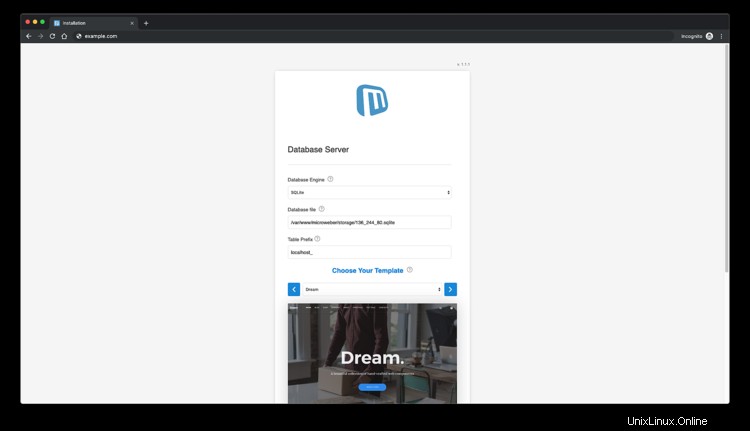
Můžete vybrat databázový stroj MySQL:
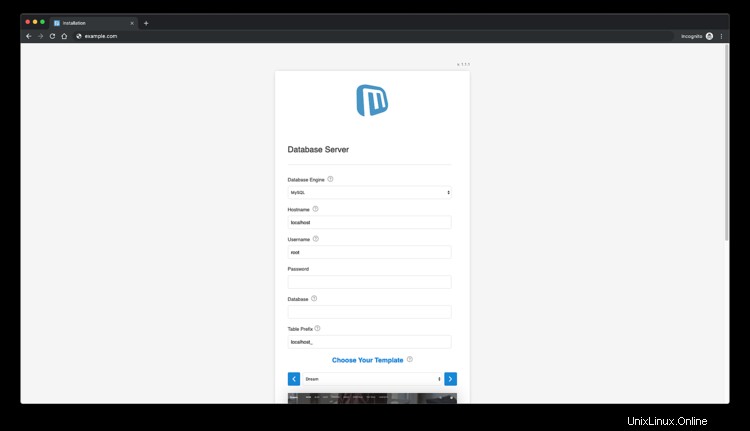
Nebo PostgreSQL, chcete-li:
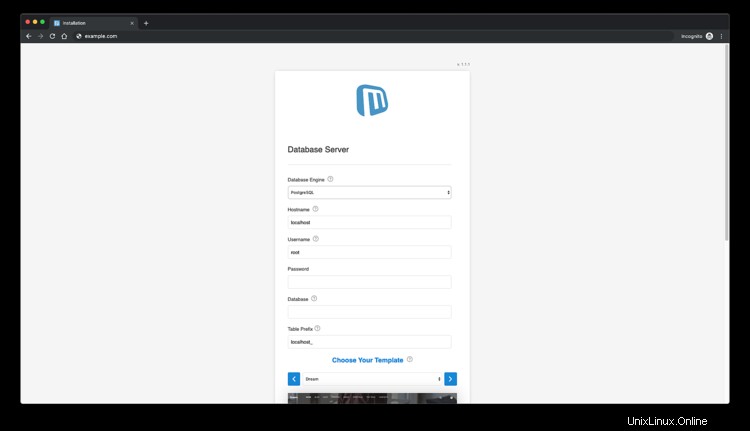
Po zadání požadovaných údajů je instalace Microweber dokončena. Pro přístup k Microweber admin přidejte /admin k URL vašeho webu.
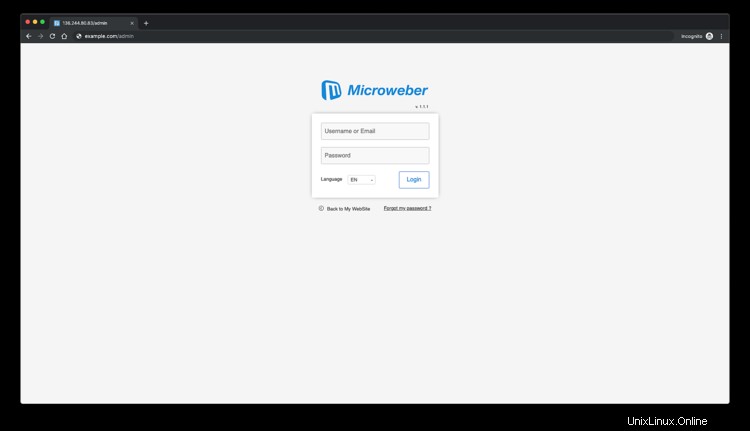
Po přihlášení bude řídicí panel Microweber vypadat následovně:
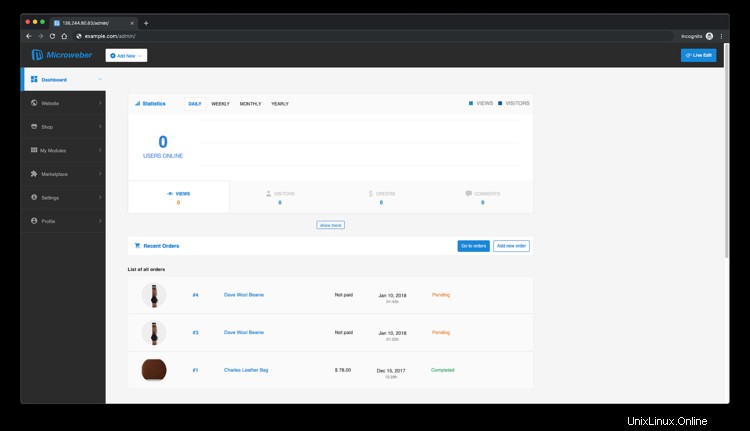
A zde je rozhraní Microweber......todo:
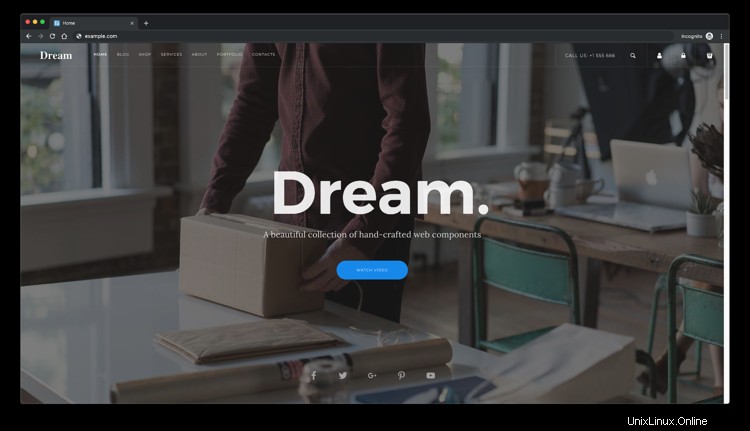
Odkazy
- https://microweber.com/
- https://github.com/microweber/microweber